
时间:2020-08-21 00:19:34 来源:www.win10xitong.com 作者:win10
我们在以前的教程中,也说过win10 cortana win10怎么恢复cortana的问题,其实不知都还有多少用户遇到了win10 cortana win10怎么恢复cortana的问题,我们需要怎么办呢?小编先给大家说一下简单的措施:1、直接按住Win+R调出“运行”,执行services.msc进入“服务”,)。2、找到User Manager服务,右键点击选择“属性”就行了。刚才没看明白不要紧,今天小编就会专门来讲解win10 cortana win10怎么恢复cortana的具体处理技巧。
解决方法:
1、直接按住Win+R调出“运行”,执行services.msc进入“服务”,)。
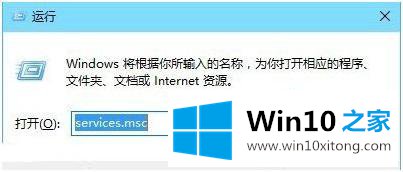
2、找到User Manager服务,右键点击选择“属性”。

3、在启动类型中选择“自动”,点击“确定”。

4、此时在弹出的“关键错误”提示框中点击“立即注销”,重新登录后问题即可解决。
以上就是修复win10系统cortana的方法步骤,系统小娜无法正常工作的话要修复,可以按上面的方法来进行修复。
好了,上面就给大家讲得非常详细的关于win10 cortana win10怎么恢复cortana的具体处理技巧了,我们高兴能够在这里帮助到你。